
Содержание
Отчеты о расходах помогут вам отслеживать и управлять своими расходами. Их постоянное использование помогает вам отслеживать, куда тратятся ваши деньги. Вы можете создать отчет о расходах, используя шаблоны, доступные на вашем компьютере и в галереях шаблонов сайта. Выберите тип отчета, который содержит необходимые поля. Сохраните файл после добавления своих данных, чтобы его можно было использовать позже.
направления
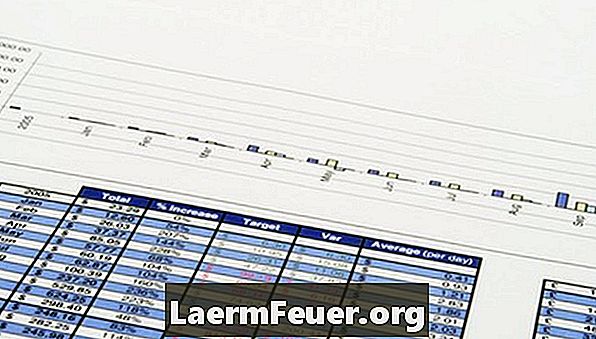
-
Нажмите на вкладку «Файл» и выберите «Новый». Введите «Отчеты о расходах» в поле поиска. Просмотрите соответствующие отчеты о расходах. Загрузите отчет, щелкнув значок «Загрузить» на панели задач справа.
-
Выделите текст по умолчанию в шаблоне и добавьте информацию о своем пользовательском отчете о расходах. Это включает в себя данные компании, виды расходов и номер отчета о расходах.
-
Сохраните шаблон, нажав значок «Сохранить» на панели быстрого доступа.
Excel 2010
-
Перейдите на сайт Документов Google. Введите «Отчеты о расходах» в поле поиска. Нажмите «Обзор шаблонов». Просмотрите соответствующие отчеты о расходах. Загрузите отчет, нажав кнопку «Использовать этот шаблон». Шаблон открывается в Google Docs.
-
Выберите текст по умолчанию в шаблоне и добавьте пользовательскую информацию из своего отчета о расходах. Это включает в себя данные компании, виды расходов и номер отчета о расходах.
-
Сохраните шаблон, нажав на значок «Сохранить» в главном меню.
Документы Google
-
Перейдите на сайт OpenOffice. Введите «Отчеты о расходах» в поле поиска. Просмотрите соответствующие отчеты о расходах. Загрузите отчет, нажав кнопку «Использовать это». Шаблон открывается в OpenOffice.
-
Выберите текст по умолчанию в шаблоне и добавьте пользовательскую информацию из своего отчета о расходах. Это включает в себя данные компании, вид расходов и номер отчета о расходах.
-
Сохраните шаблон, нажав на значок «Сохранить» в главном меню.